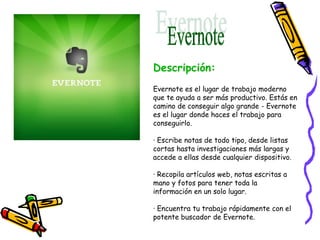
Evernote lugar trabajo moderno
- 1. Descripción: Evernote es el lugar de trabajo moderno que te ayuda a ser más productivo. Estás en camino de conseguir algo grande - Evernote es el lugar donde haces el trabajo para conseguirlo. · Escribe notas de todo tipo, desde listas cortas hasta investigaciones más largas y accede a ellas desde cualquier dispositivo. · Recopila artículos web, notas escritas a mano y fotos para tener toda la información en un solo lugar. · Encuentra tu trabajo rápidamente con el potente buscador de Evernote.
- 2. Crear una cuenta en Evernote • La primera vez que inicies la aplicación de Evernote, se te pedirá que escribas tu nombre de usuario y la contraseña, o que crees una nueva cuenta de Evernote. Para crear una cuenta de Evernote, haz clic en "Obtener una cuenta gratuita de Evernote ahora": • Haz clic en este enlace para abrir una nueva ventana en la que podrás introducir tu información y elegir el nombre de usuario y contraseña: • Una vez completados todos los campos, haz clic en "Registrar". Se creará tu cuenta y se iniciará tu sesión en Evernote de inmediato en tu escritorio.
- 3. Tu primera nota: Para empezar, haz clic o toca el botón “Nota Nueva” o “+“ al abrir Evernote en tu ordenador o dispositivo móvil. Escribe todo lo que quieras recordar más tarde o guarda anotaciones de texto, archivos adjuntos, audio y mucho más. Empieza por añadir: Listas de tareas para tus listas de compra y cosas que hacer. Fotos de notas de pizarra, recetas y tarjetas de visita. Grabaciones de audio de reuniones y conferencias. Capturas web de artículos online, recibos e ideas de regalos. Guárdalo todo junto: guarda anotaciones de texto, archivos adjuntos, audio y mucho más en una sola nota.
- 4. La magia de sincronizar: ¿Cómo funciona? Después de capturar una nota, puedes acceder a ella desde cualquier Smartphone, tableta y ordenador en el que hayas instalado Evernote. No tienes que preocuparte por transferir notas, imágenes y documentos desde un dispositivo a otro con una unidad de memoria USB. Nosotros lo llamamos “sincronizar”, tú lo puedes llamar magia.
- 5. Lista de tareas y recordatorios: Convierte tus notas en prácticas Listas de tareas y Recordatorios y haz más cosas. Prueba estos ejemplos: 1. Ordena tu vida privada. Crea una lista de verificación para los recados y añade un Recordatorio para recordar cuándo recoger la ropa seca o llevar tu mascota al veterinario. 2. Aborda proyectos de trabajo. Haz listas de tareas para que puedas estar al tanto de las tareas, tanto si estás en el autobús, en casa o en la oficina. Los Recordatorios ayudan a tu equipo a gestionar los diversos plazos y resultados a lo largo del camino. 3. Planifica viajes. Crea una lista del equipaje o un itinerario para sacar el máximo provecho de tu viaje.
- 6. Guarda y busca mensajes de correo electrónico: Buscar dentro de tu correo electrónico es difícil. Buscar dentro de Evernote es fácil. Reenvía mensajes importantes de tu bandeja de entrada a tu cuenta de Evernote, como confirmaciones de vuelo, presentaciones de trabajo y las fotos de tus amigos. Los correos electrónicos se guardarán automáticamente y se podrán encontrar fácilmente, por lo que ya no tendrás que buscar en tu saturada bandeja de entrada. También puedes añadir Recordatorios a notas de correos electrónicos para que no se te olvide responder a tiempo y ayudarte a recordar las tareas relacionadas. Encuentra tu dirección de correo electrónico de Evernote en Ajustes de la cuenta y guárdala en tus contactos en tu cuenta de correo electrónico. Si eres es usuario de Gmail, puedes capturar correos electrónicos directamente en Evernote usando el nuevo Web Clipper para Chrome.
- 7. Guardar contenido web • El contenido se guarda rápidamente de la Web a tu cuenta de Evernote, y es muy fácil utilizar con Evernote Web Clipper. • Hay algunas diferencias de funcionamiento según el navegador que estás utilizando, pero es tan fácil como resaltar parte de la página web que estás viendo y hacer clic en un botón de la barra de herramientas del navegador. • Aquí hay algunos contenidos que he resaltado en una página Web que me gustarían guardar en mi cuenta de Evernote: • He hecho clic en el botón Evernote en la barra de herramientas de mi navegador: Y una nota nueva es creada con el contenido que he resaltado.
- 8. Vincular libretas de otros usuarios a nuestra libreta: Hay dos formas de ver otras libretas Ùnete a esta libreta para: Explorar Ver todo el contenido de la libreta en cualquier momento y desde cualquier lugar. Acceder Ver esta libreta en todos los ordenadores y dispositivos con Evernote. O bien, puedes ver esta libreta ahora: Haz clic en Ver libreta para continuar sin iniciar sesión en Evernote.
- 9. Encontrar cosas en tu cuenta de Evernote es simple. No importa cómo las organices, Evernote hace que sea fácil encontrar justo lo que necesitas. Busca palabras clave en el contenido de tus notas o busca texto en las fotos de las tarjetas de visita, recibos y notas de una pizarra. Los usuarios Premium también pueden buscar en archivos adjuntos, como en documentos y hojas de cálculo, con la Búsqueda de Documentos. Prueba la Búsqueda de Imágenes Haz una foto de cualquier cosa que contenga texto. Sincronízala y danos un poco de tiempo para procesar la imagen. Cuando vuelvas a necesitar la nota, simplemente busca una palabra o dos que aparezcan en la foto. Encuentra cualquier cosa: